Изначально, все компоненты становятся в положение по умолчанию. Однако они могут быть перемещены, повернуты и отмаштабированы через панель Details или во Вьюпорте.
Выбирать компоненты можно как через список, так и в самом Вьюпорте.
При перемещении, повороте или маштабировании вы можете включить привязку к координатам или процентам, нажав Shift. Для работы привязки, необходимо, что бы она была включена в редакторе уровня. Настройки привязки так же будут те, что и в редакторе уровня.
Вы так же можете манипулировать вашим компонентов вручную через панель Details.
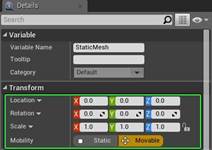
Манипуляция объектом будет так же влиять на все компоненты, родителем которых является выбранный компонент.
Корневой (ROOT) (компонент не может быть подвергнут манипуляцией, так как он является основой. Все остальные компаненты могут быть перемещены, повернуты или отмаштабированы.
Ассеты
Что бы назначить ассет на компонент, вам нужно выбрать нужный в Контент Браузере, а так же выбрать нужный компонент на панеле Components. Откроются детали на панеле Details
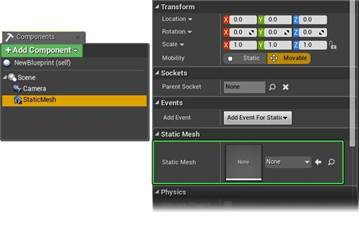
Нажмите стрелочку в разделе *Тип Ассета*, что бы привязать выбранный ассет на нужный компонент.
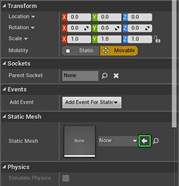
Вы так же можете назначить ассет через выпадающее меню прямо в разделе назначения.
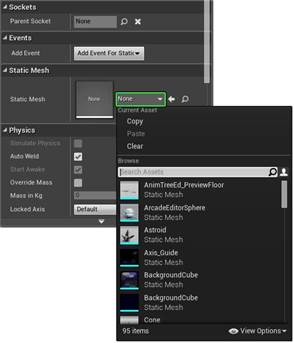
Что бы снять ассет с компонента, откройте выпадающее меню рядом с выбранным ассетом на панеле Details. Затем нажмите Clear в открывшемся меню.
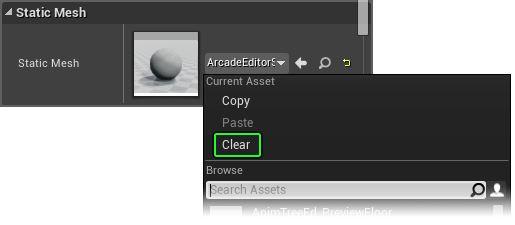
После того, как ассет будет снят, на иконке ассета будет надпись «None».
Когда ассет назначен на компонент, вы можете быстро найти его в Контент Браузере нажав на кнопку  . Окно Content Browser автоматически откроет папку с выбранным ассетом.
. Окно Content Browser автоматически откроет папку с выбранным ассетом.
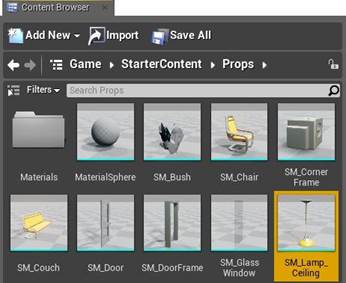
 2020-06-08
2020-06-08 146
146








